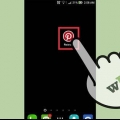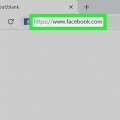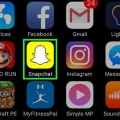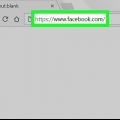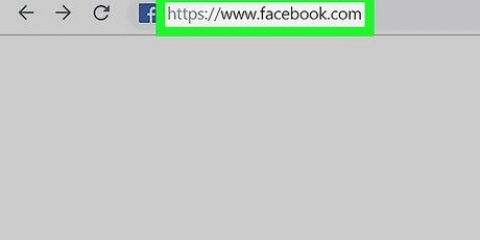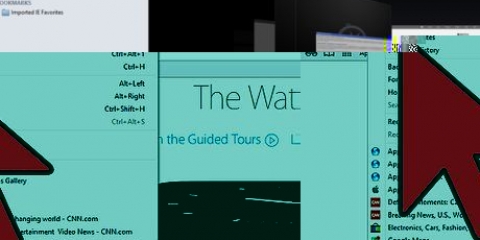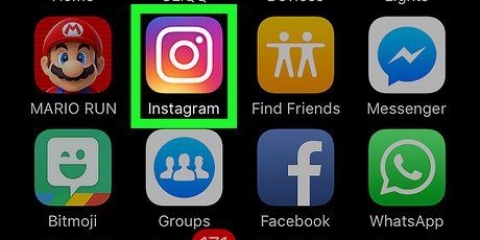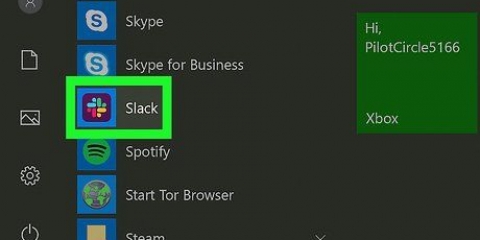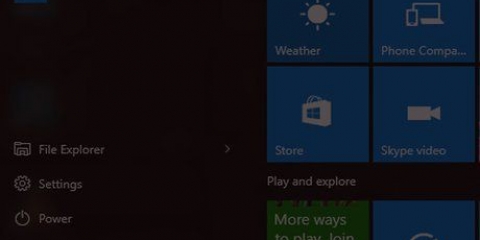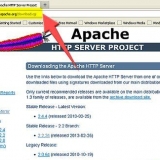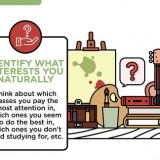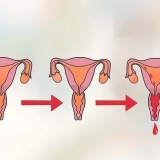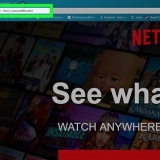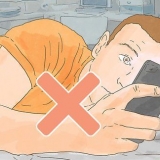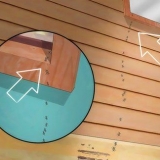Löschen sie ein board auf pinterest
Dieses Tutorial zeigt dir, wie du deine gespeicherten Pinterest-Themenboards aus deinem Profil löschst. Sie können dies in iOS, Android und auf einem Desktop tun.
Schritte
Methode 1 von 3: Löschen eines Pinterest-Boards in iOS

1. Öffne die Pinterest-App. Es ist das Symbol mit dem roten `P` auf dem Startbildschirm Ihres iPhones oder iPads.
- Wenn Sie noch nicht in Ihrem Pinterest-Profil eingeloggt sind, müssen Sie dies jetzt tun, indem Sie Ihre E-Mail-Adresse und Ihr Passwort eingeben oder Ihr Facebook-Konto verwenden.

2. Tippen Sie auf Ihr Profilsymbol. Es ist das personenförmige Symbol in der unteren rechten Ecke des Bildschirms.

3. Tippe und halte deinen Finger auf das Board, das du löschen möchtest.

4. Ziehen Sie Ihren Finger auf das Stiftsymbol. Das Menü `Bearbeiten` wird nun geöffnet.

5. Scrollen Sie zum unteren Abschnitt des Menüs `Bearbeiten`.

6. Tippen Sie auf Löschen.

7. Tippen Sie erneut auf Löschen, wenn Sie dazu aufgefordert werden. Das Board und alle Inhalte werden von deiner Profilseite entfernt.
Methode2 von 3:Löschen eines Pinterest-Boards in Android

1. Öffne die Pinterest-App. Es ist das rote "P"-Symbol auf weißem Hintergrund, das sich auf Ihrem Android-Startbildschirm oder in der App-Schublade befinden sollte.
- Wenn Sie noch nicht bei Pinterest eingeloggt sind, müssen Sie dies jetzt tun, indem Sie Ihre E-Mail-Adresse und Ihr Passwort eingeben oder Ihr Facebook-Konto verwenden.

2. Tippen Sie auf Ihr Profilsymbol. Es ist das personenförmige Symbol in der oberen rechten Ecke des Bildschirms.

3. Tippe und halte deinen Finger auf das Board, das du löschen möchtest.

4. Ziehen Sie Ihren Finger auf das Stiftsymbol. Dies öffnet das Menü `Bearbeiten`.
Sie können auch auf die Tafel tippen und dann auf das Stiftsymbol auf dem Bildschirm tippen, um dies zu tun.

5. Scrollen Sie zum unteren Abschnitt des Menüs `Bearbeiten`.

6. Tippe auf Board löschen.

7. Tippe erneut auf Board entfernen, wenn du dazu aufgefordert wirst. Das Board und alle Inhalte werden von deiner Profilseite entfernt.
Methode 3 von 3: Löschen Sie ein Pinterest-Board auf einem Desktop

1. Gehe zumPinterests Website. Wenn Sie noch nicht bei Pinterest eingeloggt sind, müssen Sie dies jetzt tun, indem Sie Ihre E-Mail-Adresse und Ihr Passwort eingeben oder Ihr Facebook-Konto verwenden.

2. Klicken Sie auf Ihr Profilsymbol. Dies ist das Symbol in Form einer Person in der oberen rechten Ecke der Webseite.

3. Suchen Sie das Board, das Sie löschen möchten.

4. Klicken Sie auf das graue Stiftsymbol auf dem ausgewählten Board. Du findest diese Option am unteren Rand des Board-Symbols.

5. Klicken Sie auf Löschen. Diese Option befindet sich in der unteren linken Ecke des Board-Bearbeitungsfensters.

6. Klicken Sie erneut auf Board entfernen. Dadurch wird das ausgewählte Board dauerhaft von deiner Pinterest-Seite entfernt.
Tipps
Du kannst geheime Boards genauso löschen wie normale Boards. Der einzige Unterschied besteht darin, dass sich die geheimen Boards am unteren Rand des Bildschirms befinden und nicht bei den restlichen Boards. Dies ist nur auf einem Desktop möglich.
Warnungen
- Sobald Sie ein Board gelöscht haben, können Sie es nicht wiederherstellen.
"Löschen sie ein board auf pinterest"
Оцените, пожалуйста статью